업무를 하다 보면 파일을 업로드하거나, 메일을 보낼 때 용량이 너무 커서 당황하셨을 겁니다. 그럴 경우 파일을 압축하거나 또는 압축된 파일을 해제하시면 되는데 이번 포스팅은 전 국민 압축프로그램인 알집을 소개하고 무료로 다운로드하는 방법과 초간단 사용법에 대해 알아보겠습니다.
1.알집 주요 기능
원클릭 압축 해제 : 단 한 번의 클릭으로 바탕화면 / 다운로드 / 압축파일의 압축 풀기가 가능하다.
간편한 이미지 파일 확인 : 압축을 풀지 않고 미리보기가 가능하다.
분할 / 멀티코어 / 솔리드 압축 : 압축 파일을 분할 관리 / 멀티코어로 더 빠른 압축 / 솔리드로 압축률을 높일 수 있다.
언어 자동인식 및 유니코드 압축 지원 : 인코딩 언어 자동인식 기능이 있어 어떠한 언어의 OS에서도 원본을 유지하는 UTF-8 유니코드 압축을 지원한다.
알약 연동 바이러스 검사 : 압축파일의 위험요소를 검사하여 PC 손상을 대응 해준다.
리눅스에서도 알집 : 리눅스에서도 쉽고 빠른 압축 및 해제가 가능하다.
2.알집 다운로드
다운로드는 몇 가지 함정(원치 않는 프로그램 다운로드)이 있지만 절차대로 따라오시면 간편하게 받으실 수 있습니다.
우선, 알집 공식 홈페이지에 접속하셔서 ‘다운로드’를 클릭해 줍니다.
알집 홈페이지 바로가기 : https://altools.co.kr/product/ALZIP
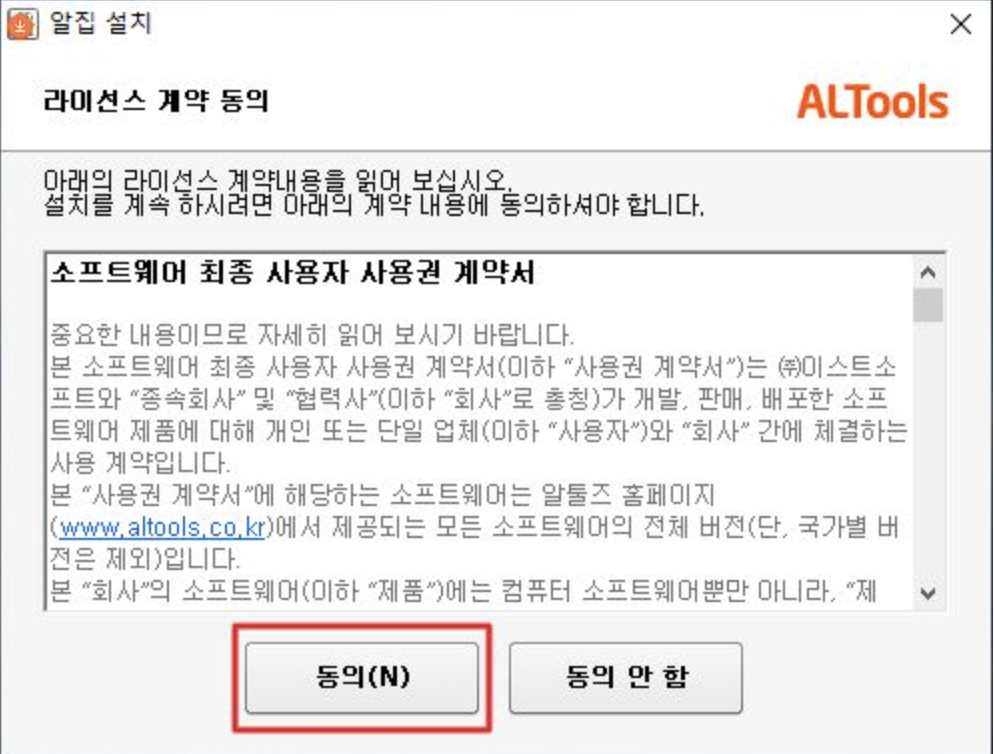
‘알집 설치’ 창이 나옵니다.
‘동의’를 클릭해 줍니다.
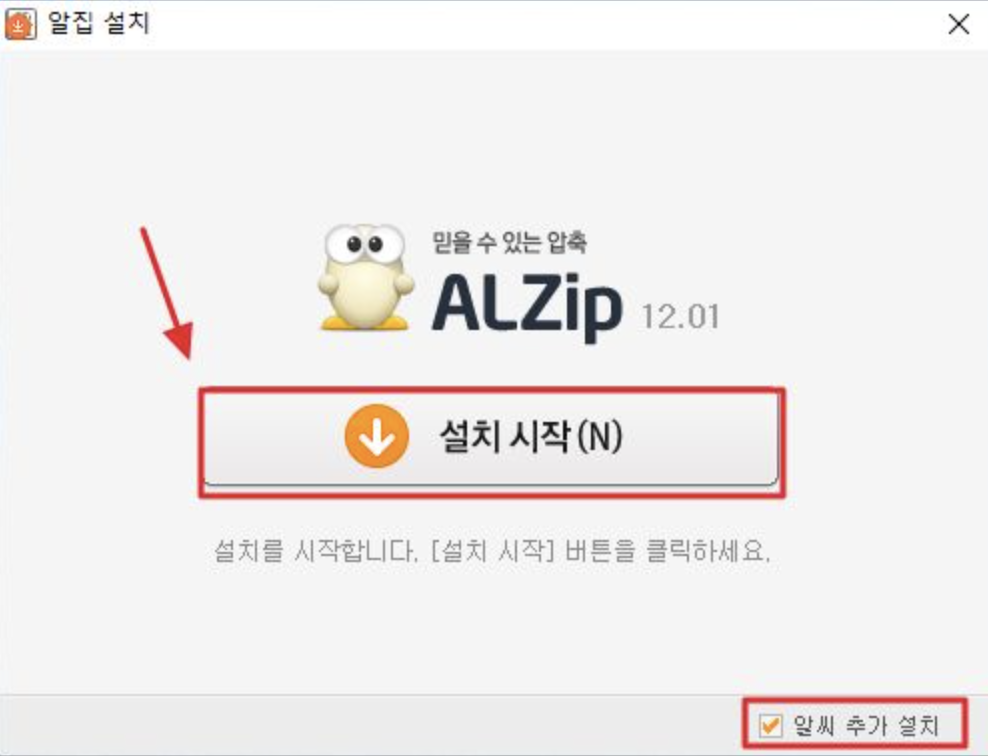
가운데의 ‘설치 시작’을 클릭해 주시면 되는데 여기서 함정이 하나 나옵니다.
우측 하단의 ‘알씨 추가 설치’가 있는데 설치를 원하시면 체크해 주시고 원치 않으시면 체크 해제를 하시고 설치를 시작하시면 됩니다.
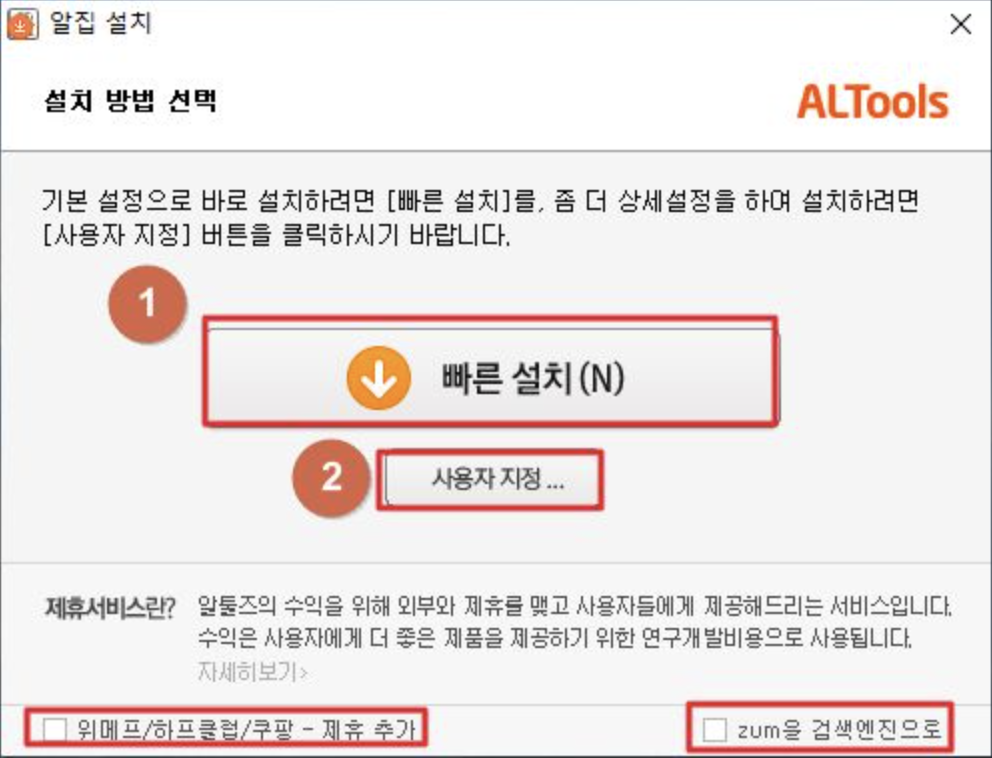
설치 방법으로 빠른 설치 / 사용자 지정 설치가 있습니다.
가장 흔한 방식은 ‘빠른 설치’를 클릭해 주시면 되고,
불필요한 아이콘이나 프로그램을 설치하고 싶지 않으시면 ‘사용자 지정 설치’를 해주시면 됩니다.
함정이 하나 더 나옵니다. 하단의 제휴, 광고는 체크 해제해 주세요.
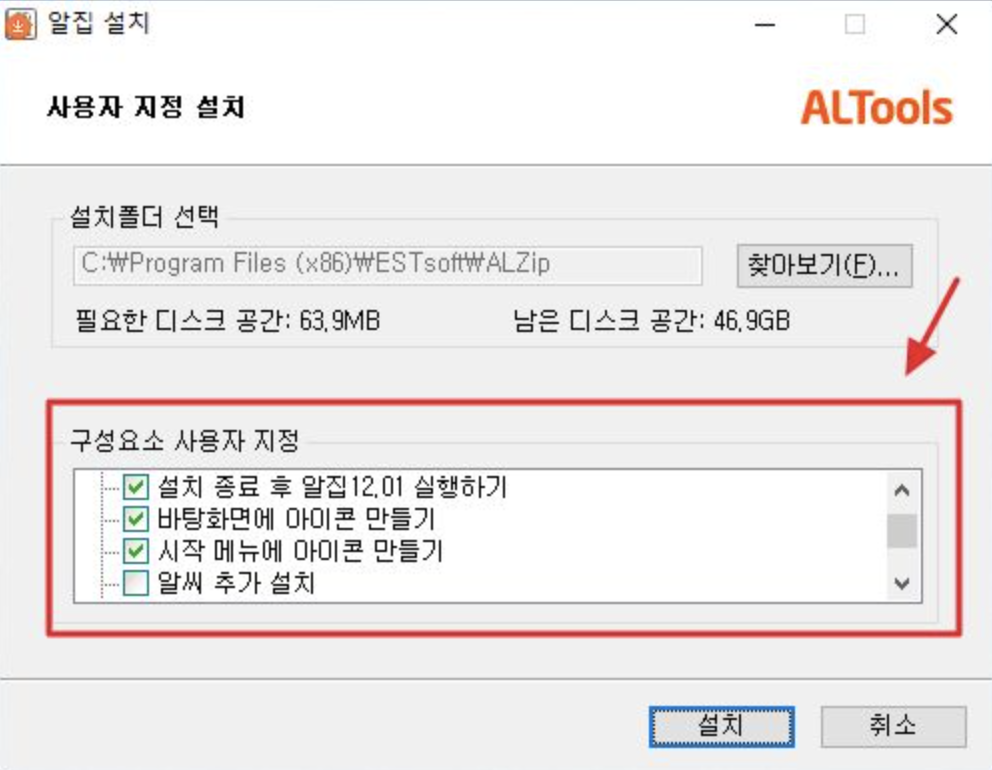
‘빠른 설치’를 하셨다면 곧바로 알집이 설치가 진행됩니다.
‘사용자 지정 설치’를 하셨다면 위와 같은 화면이 나옵니다.
구성요소 사용자 지정 부분에서 원하는 부분만 체크를 해주시고 ‘설치’를 클릭해 줍니다.
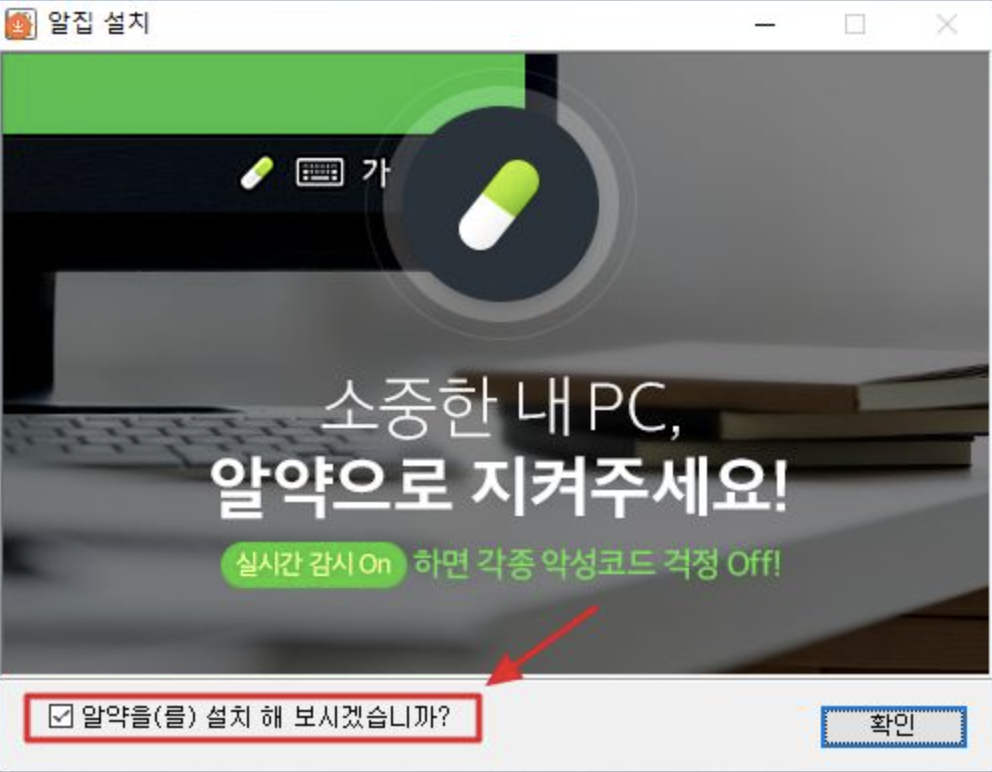
설치가 완료 되었습니다.
마지막 함정이 나오는데 원치 않으시면 체크 해제 후 ‘완료’를 눌러주시면 됩니다.
3.알집 사용법
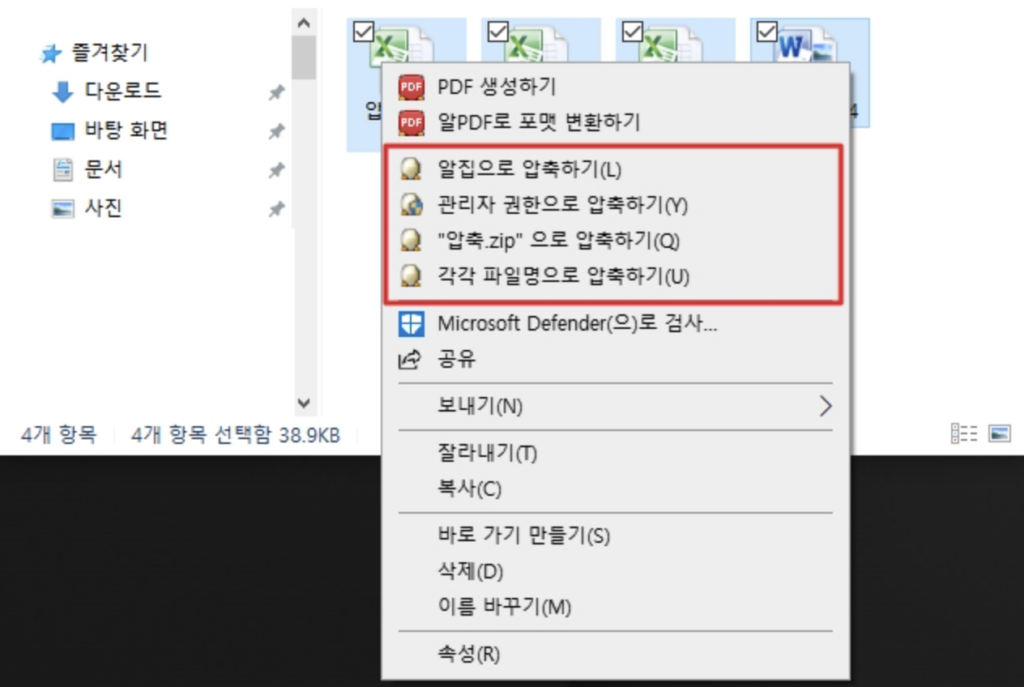
압축을 하고자 하는 파일을 선택해서 마우스 오른쪽을 클릭하시면 메뉴창이 나옵니다.
가장 기본적인 옵션인 ‘알집으로 압축하기’를 클릭해 줍니다.
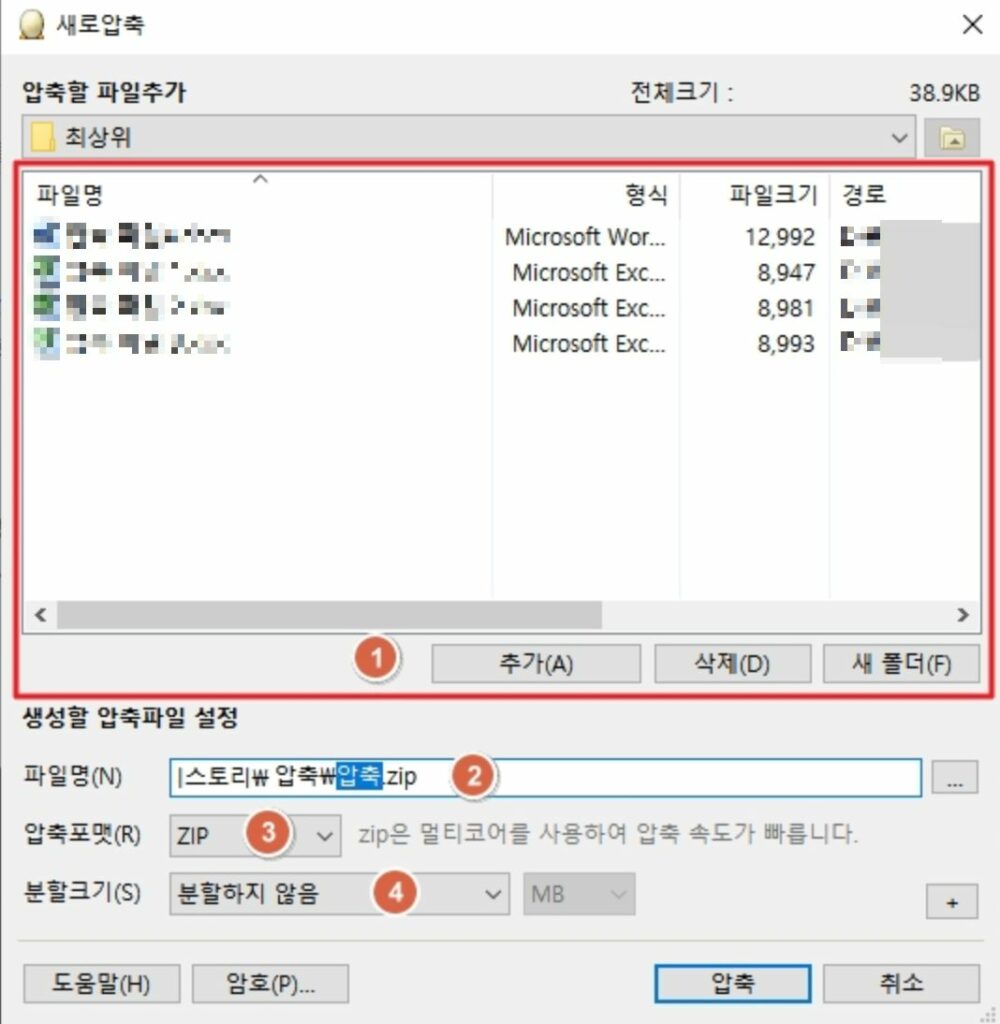
‘새로 압축’창이 열립니다. 파일 위치 / 파일명 / 압축포멧 / 분할 크기 등 압축파일을 설정할 수 있는 기능이 있습니다.
1.추가 / 삭제 / 새 폴더 : 새로운 폴더를 추가 또는 삭제하고 새로운 폴더를 생성할 수 있는 기능입니다.
2.파일명 : 압축 파일의 이름과 생성할 위치를 설정할 수 있습니다.
3.압축포멧 : 압축할 파일의 확장자를 지정할 수 있습니다.
4.분할 크기 : 자주 사용하는 크기의 옵션을 선택하거나, 직접 입력으로 크기를 설정해서 용량을 나눌 수 있습니다.
설정을 마쳤으면 하단의 ‘압축’ 버튼을 눌러 압축을 완료 하시면 끝납니다.
